
Wise Folder Hider je besplatni program koji je osmišljen za skrivanje mapa i datoteka na vašem računalu. Kada koristite program Wider Folder Hider, možete sakriti datoteke, mape ili USB diskove, a ako je potrebno, lozinkom možete blokirati pristup skrivenim podacima. Dakle, skriveni podaci neće biti vidljivi i bit će zaštićeni lozinkom..
Mnogi ljudi na računalu imaju datoteke ili mape koje nisu namijenjene javnom gledanju. Privatni videozapisi ili fotografije, povjerljive informacije, jednostavno važni podaci koji se mogu greškom izgubiti. Ovo je posebno istinito ako više korisnika ima pristup istom računalu..
sadržaj:- Uključivanje ruskog jezika u Sakrivanje mudrih mapa
- Promijenite zaporku da biste ušli u Sakrij mudru mapu
- Kako sakriti datoteku u Wider Folder Hider
- Kako zaštititi mapu lozinkom u Wise Folder Hider
- Kako ukloniti skrivene mape iz Mise Wider Folder
- Kako sakriti bljesak voziti se u Wise Folder Hider
- Oporavak lozinke u modru Sakrij mapu
- Zaključci članka
- Wise Folder Hider - program za skrivanje mapa i datoteka (video)
U sustavu Windows možete mape ili datoteke učiniti skrivenim, ali bilo koji korisnik računala može ih učiniti ponovo vidljivim. Stoga, za sakrivanje mapa i datoteka koriste posebne programe pomoću kojih možete sakriti mape ili datoteke, učiniti ih nevidljivima.
Možete koristiti arhiver za zaštitu mape ili datoteke lozinkom. Možete postaviti i lozinku za Wordov dokument pomoću ugrađenih alata programa..
U ovom pregledu smatramo besplatni program Wise Folder Hider Free koji se može koristiti za skrivanje i zaštitu podataka na računalu. Proizvođač ima i plaćenu verziju programa - Wise Folder Hider Pro.
Wise Folder Hider preuzmiNa stranici za preuzimanje na službenoj stranici trebali biste obratiti pozornost na veze na kojima možete preuzeti ovaj program na svoje računalo.
Da biste preuzeli prijenosnu verziju programa, kliknite na vezu "Prijenosna verzija".
Da biste preuzeli instalacijski program regularne verzije Wide Folder Hider, morat ćete kliknuti na vezu "za izravno preuzimanje" (izravna veza). Ne kliknite gumb "Preuzmi" kako ne biste preuzeli program za instalaciju programa s druge stranice. U tom će se slučaju prilikom instaliranja programa na računalo od vas tražiti da instalirate druge programe koji nisu povezani sa programom Sakrivanje mudrih mapa.
Iako program Wise Folder Hider ima podršku za ruski jezik, program će se instalirati na engleskom jeziku.
Nakon što je instalacija programa na računalu završena, pokrenite program Wise Folder Hider Free. Prijenosna verzija programa ne zahtijeva instalaciju na računalu. Pokreće se iz mape u kojoj se nalazi program Wise Folder Hider..
Nakon pokretanja programa Wider Folder Hider, otvorit će se prozor za unos lozinke za program. Pomoću ove lozinke otvorit ćete program. Da biste to učinili, unesite lozinku, potvrdite je u donjem polju, a zatim kliknite gumb "U redu".
Po prvi put će se ovaj prozor otvoriti na engleskom jeziku, kasnije će se, nakon uključivanja ruskog jezika, otvoriti prozor za unos lozinke na ruskom.
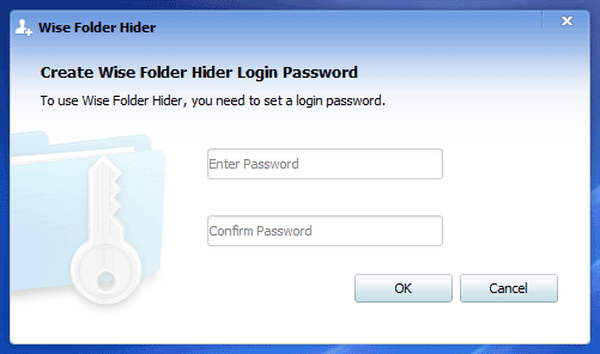
Upozorenje! Zapamtite lozinku dobro, bit će je na drugom mjestu, trebat će vam za ulazak u program. Bez ove lozinke ne možete otvoriti program i dobiti pristup skrivenim podacima.
Uključivanje ruskog jezika u Sakrivanje mudrih mapa
Da biste omogućili ruski jezik, morat ćete lijevim klikom na gumb izbornika "Izbornik" koji se nalazi u gornjem desnom kutu glavnog prozora programa. U kontekstnom izborniku koji se otvori odaberite Jezici ", a zatim" Ruski ".

Nakon toga programsko sučelje Wise Folder Hider prebacit će se na ruski.
Promijenite zaporku da biste ušli u Sakrij mudru mapu
Ako iz bilo kojeg razloga morate promijeniti lozinku za pristup programu Wise Folder Hider, tada možete promijeniti lozinku pomoću glavnog prozora programa. Da biste to učinili, kliknite na gumb izbornika "Izbornik", a u kontekstnom izborniku odaberite "Promijeni lozinku".
Zatim će se otvoriti prozor "Promijeni lozinku". U ovom ćete prozoru prvo trebati unijeti staru lozinku, zatim unijeti novu lozinku, a nakon toga morat ćete potvrditi novu lozinku. Nakon dovršetka promjene lozinke kliknite na gumb "OK".
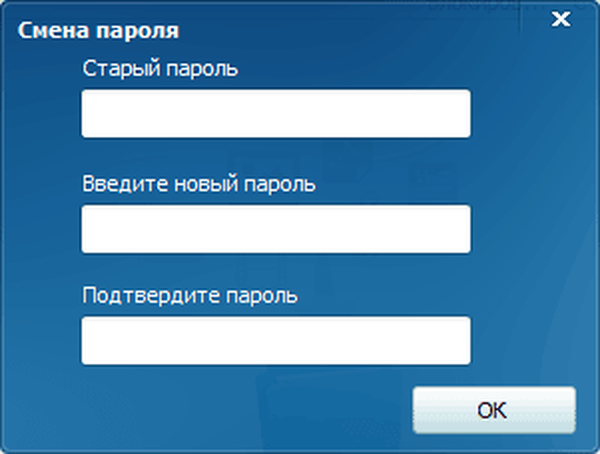
Kako sakriti datoteku u Wider Folder Hider
Da biste sakrili mapu ili datoteku, tu datoteku ili mapu možete jednostavno povući u prozor programa. Iz nekog razloga, ova metoda ne funkcionira na mom računalu..
Nakon instalacije program Wise Folder Hider integrirat će se u kontekstni izbornik. Bilo koju mapu ili datoteku možete sakriti izravno iz kontekstnog izbornika.
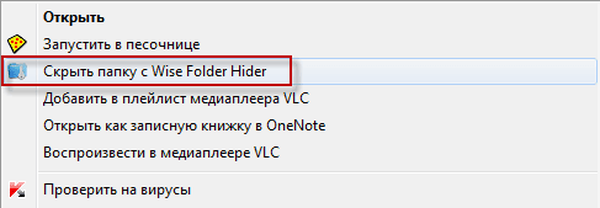
Mape ili datoteke možete sakriti i pomoću gumba "Sakrij datoteku" i "Sakrij mapu".
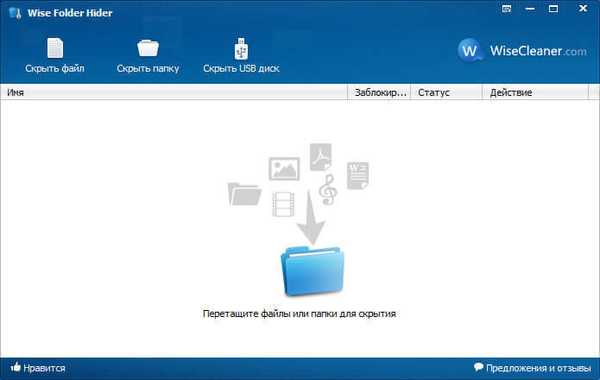
Nakon klika na odgovarajući gumb morat ćete odabrati datoteku ili mapu koje će se morati sakriti. U prozoru "Pregledavanje mapa" odaberite mapu ili datoteku, a zatim kliknite gumb "U redu".
Nakon toga će se datoteka ili mapa sakriti, nestat će iz prikaza. Oni neće biti vidljivi putem Explorera.
Skrivene datoteke i mape prikazat će se u glavnom prozoru programa "Sakrij mudru mapu".
- Odjeljak "Ime" - ovdje se prikazuje naziv datoteke i njezino mjesto na računalu.
- Odjeljak "Blokiran" prikazuje podatke o statusu pristupa - "Ne" ili "Da".
- Odjeljak "Status" prikazuje status datoteke, mape ili USB pogona - "Skriven" ili "Prikaži".
- Odjeljak "Akcija" otvara naredbe kontekstnog izbornika za upravljanje programom.
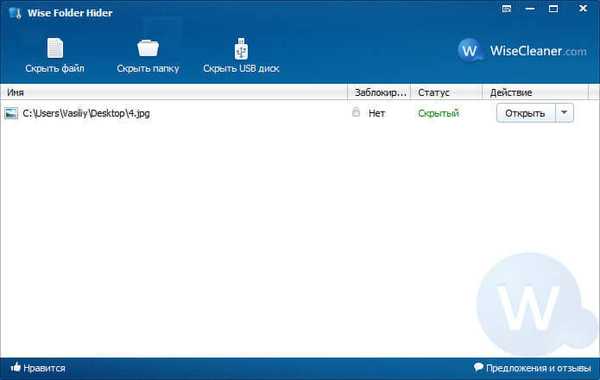
Možete pogledati skrivene datoteke ako u odjeljku "Akcija" na narednom izborniku odaberete naredbu "Otvori". U odjeljku "Status" prikazat će se stavka "Prikaži"..
Zatim se otvara prozor Explorera u kojem možete vidjeti ovu datoteku ili mapu. U ovom će trenutku datoteka ili mapa biti vidljive na svom mjestu.
Da biste ponovo sakrili datoteku, morat ćete zatvoriti prozor Sakrij mudru mapu. Odmah nakon toga mapa ili datoteka bit će ponovo sakriveni.
Kako zaštititi mapu lozinkom u Wise Folder Hider
Datoteke ili mape su skrivene od pogleda, ali pristup njima nije blokiran. Radi veće sigurnosti pristup skrivenim datotekama ili mapama može se blokirati lozinkom..
Za svaku skrivenu datoteku ili mapu možete postaviti lozinku. Da biste to učinili, u prozoru programa morat ćete odabrati odgovarajuću datoteku ili mapu, a u odjeljku "Akcija" odaberite stavku kontekstnog izbornika "Postavi lozinku"..
Nakon toga otvorit će se prozor "Postavi lozinku". Bit će potrebno unijeti lozinku i njenu potvrdu u odgovarajuća polja, a zatim kliknuti gumb "U redu".
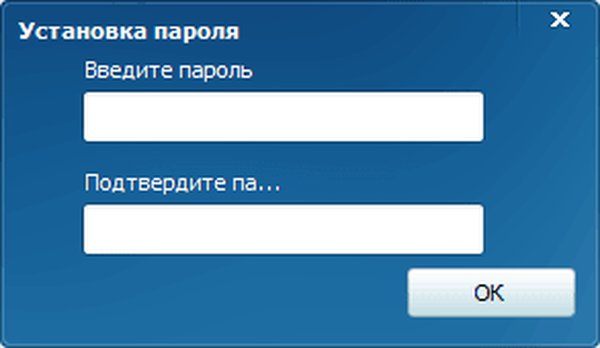
Zatim se otvara prozor "Potvrda" u kojem trebate kliknuti na gumb "U redu".
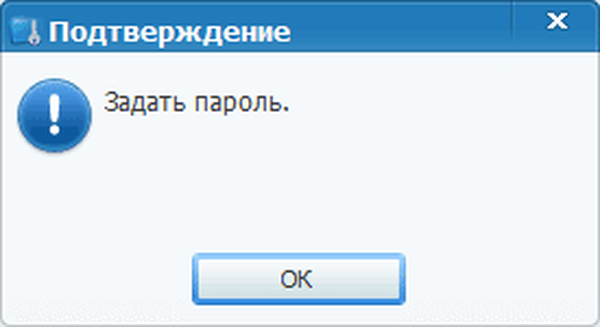
U glavnom prozoru programa, u odjeljku "Blokirano", pojavit će se slika zaključavanja i potvrda - "Da".
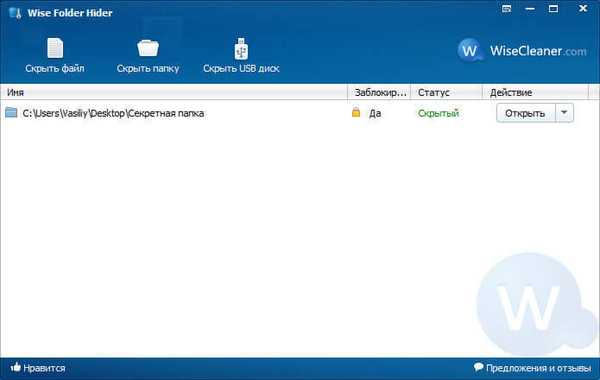
Ako trebate, tada možete neko vrijeme otvoriti zaključanu datoteku ili mapu.
Da biste to učinili, u odjeljku "Radnje" odaberite stavku kontekstnog izbornika "Otvori". U prozoru koji se otvori morat ćete unijeti lozinku.
Nakon toga, datoteka ili mapa počinju se prikazivati u Exploreru, dobit ćete pristup potrebnim podacima. Datoteke i mape postaju ponovo skrivene odmah nakon zatvaranja prozora programa.
Kako ukloniti skrivene mape iz Mise Wider Folder
Da biste izbrisali mapu ili datoteku iz prozora programa, u odjeljku "Akcija" kliknite kontekstni izbornik "Prikaži mapu". Nakon toga se mapa ili datoteka briše iz prozora programa. Datoteka ili mapa postaju dostupne za buduću upotrebu..
Možda će vas zanimati i:- WinMend Folder Hidden - kako sakriti mapu na računalu
- Unesite mapu sa pečatom - sakrijte mape
Kako sakriti bljesak voziti se u Wise Folder Hider
Wise Folder Hider može sakriti USB pogon. Princip programa kod skrivanja sadržaja flash pogona potpuno je isti kao i za mape i datoteke.
U glavnom prozoru programa kliknite gumb "Sakrij USB pogon". U prozoru "Select USB Drive" odaberite USB flash pogon koji je bio povezan s računalom putem odgovarajućeg USB priključka. Ako je na računalo spojen samo jedan flash pogon, on će se automatski odabrati u ovom prozoru.
Nakon odabira USB pogona, pritisnite gumb "U redu".
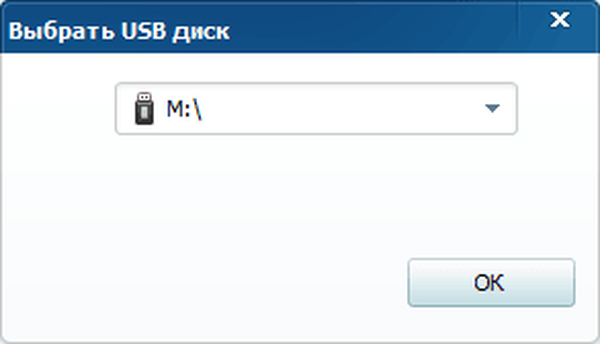
U sljedećem prozoru "Potvrda" možete odabrati želite li blokirati ovaj flash pogon lozinkom ili ga samo sakriti.
Ako kliknete na gumb "Ne", flash pogon će jednostavno biti skriven, bez blokiranja pristupa sadržaju lozinke. Sam blic će biti vidljiv u programu Explorer, ali njegov sadržaj neće biti dostupan za pregled.
Nakon klika na gumb "Da", u novom prozoru morat ćete unijeti lozinku da biste blokirali pristup USB bljeskalici. Nakon unosa lozinke pristup disku će biti zatvoren. Sadržaju koji se nalazi na flash disku možete pristupiti tek nakon što unesete lozinku.
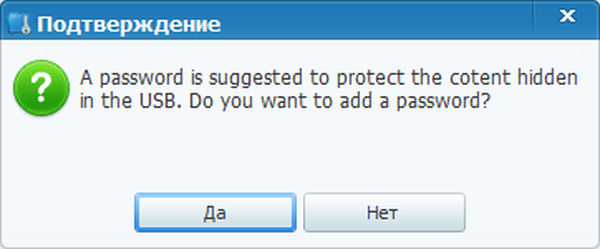
Pregledavanje sadržaja USB pogona i njihovo brisanje iz programa odvija se točno kako je prethodno opisano.
Nakon klika na stavku kontekstnog izbornika "Otvori" bljeskalica će neko vrijeme biti otvorena. Nakon ponovnog pokretanja programa Wise Folder Hider USB pogon ponovo će biti skriven. Ako je odabrana stavka kontekstnog izbornika "Prikaži mapu", tada će onemogućiti pristup sadržaju flash pogona.
Oporavak lozinke u modru Sakrij mapu
Još jednom skrećem vam pažnju na potrebu pohranjivanja lozinki kojima ste blokirali pristup programu, datotekama, mapama ili diskovima. Ako izgubite lozinku, nećete moći pristupiti skrivenim datotekama. Za pohranu lozinki najbolje je koristiti upravitelja lozinki.
U programu Wise Folder Hider moguće je vratiti lozinke za pristup programu ili zaključane datoteke. U ovom slučaju možete povratiti izgubljene lozinke za plaćanje.
Da biste to učinili, u prozoru za unos lozinke morat ćete kliknuti na vezu "Zaboravili ste lozinku". Nakon toga uslijedit će prijelaz na web mjesto programa. Sadržaj stranice možete prevesti pomoću ugrađenog prevoditelja ili bilo kojeg mrežnog prevoditelja.
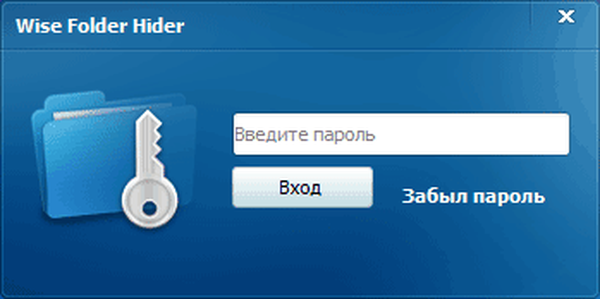
Nakon plaćanja i nekih radnji, dobit ćete zaboravljene lozinke za pristup programu i zaključane datoteke.
Možete isprobati i besplatnu opciju - podignite računalo s LiveCD-a ili Windows PE-a. Nakon preuzimanja pronađite zaključane datoteke i kopirajte ih na drugi pogon. Tada će vam biti ponovo dostupne.
Zaključci članka
Besplatni program Wise Folder Hider skriva mape, datoteke i USB diskove, a također štiti skrivene podatke lozinkom.
Wise Folder Hider - program za skrivanje mapa i datoteka (video)
https://www.youtube.com/watch?v=rJeM2bWd-eo Slične publikacije:- HDD skener - kako doznati veličinu mapa i datoteka
- DriverPack Solution - automatska instalacija upravljačkih programa na računalo
- IObit Software Updater - automatsko ažuriranje softvera
- TeamViewer - daljinski upravljač računala
- DAEMON Tools Lite - emulator virtualnih CD / DVD pogona











